Android Phone でキーボードのサイズを変更する方法
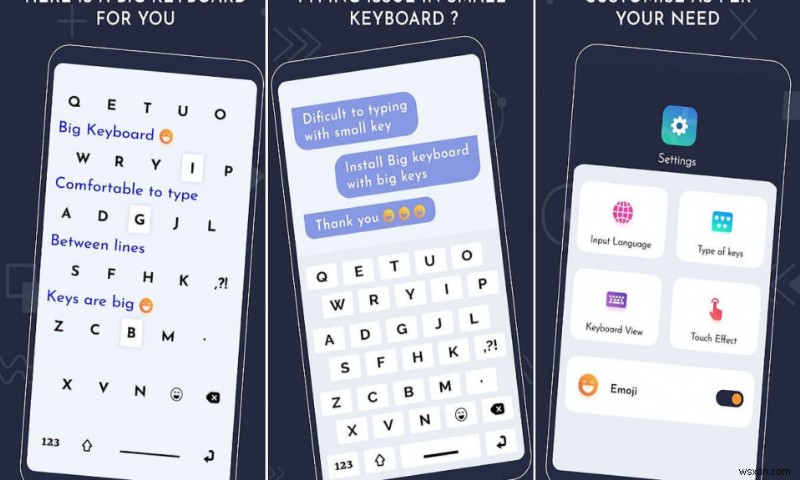
お気付きかもしれませんが、人々は大きな電話画面を好む傾向にあります。シックな見た目だけでなく、年配の方からの視認性も格段にアップ。ただし、画面を拡大すると、片手で入力する習慣のあるユーザーにとって問題が生じました。しかし、ありがたいことに、この問題に対処するための解決策があります。この投稿では、Android フォンでキーボードのサイズを変更する方法をいくつか紹介します。
キーボードのサイズを変更するには、いくつかの方法があります。拡大して見やすく正確に入力するか、サイズを縮小して片手で入力しやすくすることができます。それはすべて、あなたが何に慣れているかによって異なります。最も一般的なキーボードには、Google キーボード/ GBoard、Samsung キーボード、Fliksy、Swifty などがあります。したがって、これらのいずれかを使用する予定がある場合は、この記事を読み続けてください。

Android 携帯でキーボードのサイズを変更する方法
Android スマートフォンのキーボードのサイズを変更する理由は何ですか?
私たちの多くにとって、画面が大きいほど優れています。それらは、ゲームをより簡単に、より魅力的にします。大画面で映画を見ることは、常により良い選択です。これの唯一の欠点は、ご想像のとおり、タイピングです。画面のサイズに関係なく、手の大きさは変わりません。 Android フォンでキーボードのサイズを変更する理由はいくつかあります:
- 片手で入力したいが、キーボードが少し大きい場合。
- キーボードを大きくして視認性を高めたい場合。
- 誤ってキーボードのサイズを変更してしまい、元の設定に戻したい場合。
上記のポイントのいずれかに関連する場合は、この投稿を最後までお読みください!
Android デバイスで Google キーボードまたは Gboard のサイズを変更する方法
Gboard では、キーボード全体のサイズを変更することはできません。したがって、片手キーボードを有効にしてから、高さを調整する必要があります。方法を理解するには、以下の手順に従ってください:
1. 設定を開く スマートフォンの [言語と入力] をタップします .

2.Gboard アプリケーションを選択します [設定] をタップします

3.「レイアウト」から '、片手モードを選択します .

4. 表示されたメニューから、左利きにする必要があるかどうかを選択できます または右手モード。

5. 選択したら、[キーボードの高さ] に移動します ' をクリックして、表示される 7 つのオプションから選択します。これらには、エクストラ ショート、ショート、ミッド ショート、ノーマル、ミッド トール、トール、エクストラ トールが含まれます。

6. キーボードの寸法に満足したら、[OK] を押します。 、これで完了です!
Android で Fleksy キーボードのサイズを変更する方法
Fleksy キーボードを使用している場合、利用可能なカスタマイズの種類は、前述の Gboard よりもはるかに少なくなります。指定された手順に従って、Fleksy キーボードのサイズを変更できます:
1. Fleksy キーボードを起動します
2. キーボードから [設定] をタップします 」を選択し、「見る」を選択します

3.「キーボードの高さ」の 3 つのオプションから — 大、中、小' 最適なオプションを選択できます!

Samsung デバイスでキーボードのサイズを変更する方法
Samsung の電話を使用している場合は、Samsung のキーボードを使用している可能性が高くなります。指定された手順に従ってサイズを変更します:
<オール>表示される 3 つのオプションから 1 つを選択することもできます。これらには、標準、片手、およびフローティング キーボードが含まれます。
Swiftkey キーボードのサイズを変更する方法
<オール>サードパーティ アプリケーションを使用してキーボードのサイズを変更する方法
お気づきかもしれませんが、これらの一般的なキーボードはすべて、キーボード サイズをカスタマイズするためのオプションが非常に限られています。そのため、キーボードをカスタマイズするために明示的に設計されたサードパーティ製アプリケーションをダウンロードできます:
方法 1:Big Buttons キーボード標準
<オール>方法 2:大きなキーボード
これは、Google Play ストアからダウンロードできる無料のアプリケーションです。
<オール>方法 3:厚いボタン
<オール>これらすべてのサードパーティ製アプリケーションには、Android フォンのキーボードのサイズをより効率的に変更するのに役立つ拡張キーボードがあります。上記の方法から、好みに応じて任意のアプリケーションを選択できます。結局のところ、すべてはあなたが最も快適にタイピングできるものにかかっています。
キーボードのサイズは、入力時に重要な役割を果たします。タイピングは、携帯電話を時々切り替える主な理由の 1 つです。画面が小さいと邪魔になる人もいれば、快適だと感じる人もいます。そんな時、キーボードのサイズをカスタマイズできるととても助かります!
Android でキーボードを通常の状態に戻すにはどうすればよいですか?
Android デバイスでキーボードのサイズを変更した場合、元の設定に簡単に戻すことができます。お持ちのキーボードを起動し、[タイピング] をタップします ' を押して標準サイズを選択します。以上です!
外付けキーボードがインストールされている場合は、それらをアンインストールして Android キーボードのサイズを復元する必要があります。
推奨:
- Android でキーボード履歴を削除する方法
- キーボードをデフォルト設定にリセットする方法
- Android 携帯からウイルスを削除する方法
- Android スマートフォンの RAM の種類、速度、動作周波数を確認する
このガイドが役に立ち、Android スマートフォンのキーボードのサイズを変更できたことを願っています。 .この記事に関してまだ質問がある場合は、コメント セクションで遠慮なく質問してください。
-
Android 携帯でアプリを非表示にする方法
一部のアプリには、セキュリティとプライバシーを保護したい機密情報が含まれている可能性があることを理解しています。友人や家族から、簡単に電話をかけたり、ウェブで何かを検索したりするために電話が必要だと尋ねられることがよくあります。明らかに、拒否することはできず、最終的に屈服することはできません。彼らは詮索し、あなたが望まない特定のアプリにアクセスする可能性があります.そのため、このガイドでは、Android でアプリを非表示にする方法という質問に答えるのに役立ついくつかの方法をまとめました。 Android スマートフォンでアプリを非表示にする 4 つの方法 Android デバイスでア
-
Androidフォンをルート化する方法
Android は、カスタマイズと変更の機能に関してユーザーに多くの自由を提供しますが、確かに制限がありました。たとえば、システム アプリはあまり制御できないものです。それらをアンインストールしたり、バックグラウンドでの実行を停止したりすることはできません.真のパワーとコントロールは、デバイスをルート化することによってのみ実現できます。この記事では、携帯電話をルート化することのさまざまな利点と、PC を使用して Android 携帯電話をルート化する方法について説明します。 Android 携帯をルート化する方法 はい、PC を使用して Android スマートフォンをルート化すること
